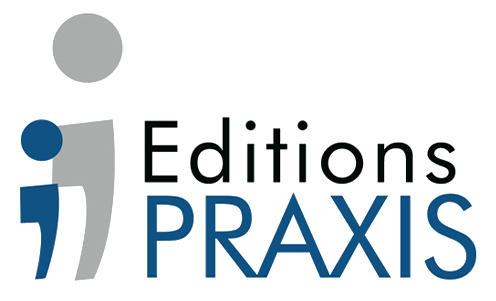Newsletter – Plenior – 10 mai
Question de la semaine : Power Toys
 « J’avais sur mon ancien PC un petit outil très pratique qui me permettait de redimensionner mes photos avant de les envoyer par mail. J’ai cherché désespérément sur Internet mais je ne l’ai pas trouvé. Je n’ai malheureusement pas gardé son nom en mémoire. Auriez-vous une solution à me proposer ? »
« J’avais sur mon ancien PC un petit outil très pratique qui me permettait de redimensionner mes photos avant de les envoyer par mail. J’ai cherché désespérément sur Internet mais je ne l’ai pas trouvé. Je n’ai malheureusement pas gardé son nom en mémoire. Auriez-vous une solution à me proposer ? »
ImageResizer pourrait vous apportez ce que vous chercher. Depuis le 1er avril Microsoft a intégré ce logiciel dans les Power Toys, outils permettant d’apporter des fonctionnalités pratiques à Windows.
Parmi ces outils mis à jour régulièrement, vous pourrez définir des zones personnalisées pour partager votre écran entre plusieurs applications ou fichiers, utiliser un outil permettant de renommer des fichiers par lot, ou encore un module permettant de réaliser une capture d’écran en GIF animé.
Vous pouvez télécharger Power Toys à cette adresse:
https://github.com/microsoft/PowerToys/releases/
- Cliquez sur PowerToysSetup-0.16.1-x64.msi dans la partie Release v0.16.1 pour le télécharger.
- Il suffit ensuite de faire un clic droit sur l’image à partir du dossier où vous l’avez sauvegardée.
- Choisissez ensuite Redimensionner des images.
- Sélectionnez votre taille et cliquez sur redimensionner.
Actualité : Authentification sur impots.gouv.fr
- Vous n’avez pas encore créé d’espace particulier pour déclarer vos revenus
Il faudra alors vous munir de trois éléments d’identification qui figurent sur vos documents fiscaux : numéro fiscal, numéro d’accès en ligne et revenu fiscal de référence qui vous permettront de choisir une adresse mail et un mot de passe fort.
Vous recevrez ensuite un courriel contenant un lien sur lequel vous devrez cliquer, dans les 24 heures, pour valider l’accès à votre espace particulier. Conservez votre mot de passe pour vos prochaines connexions.
- Vous avez déjà créé un espace particulier:
Vous n’aurez plus qu’à indiquer votre numéro fiscal et le mot de passe précédemment créé.
Le site impot.gouv.fr s’est doté cette année d’une identification à double facteurs de façon à renforcer la sécurité des utilisateurs. Juste après la saisie du mot de passe la fenêtre pop-up suivante apparaît. Cliquez sur Continuer pour procéder à la confirmation des éléments de votre identité.
 Indiquez ou confirmez votre numéro de téléphone portable puis saisissez dans la fenêtre le code que vous avez reçu par sms puis cliquez sur valider mon numéro
Indiquez ou confirmez votre numéro de téléphone portable puis saisissez dans la fenêtre le code que vous avez reçu par sms puis cliquez sur valider mon numéro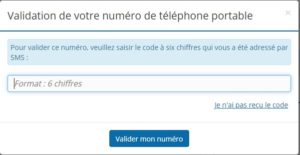
Le message suivant apparaît alors: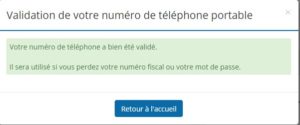 Retrouvez plus d’informations sur le site officiel à cette adresse:
Retrouvez plus d’informations sur le site officiel à cette adresse:
https://www.impots.gouv.fr/portail/particulier/acceder-mon-espace
Sécurité : Version 5.0 de Zoom plus sécurisée
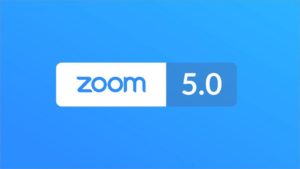 Vous êtes nombreux à utiliser la plateforme de visioconférence Zoom qui présente l’avantage d’être facile et pratique à utiliser. Depuis la période de confinement, le nombre d’utilisateurs a été multiplié par 20 et la sécurité a été mise à mal par certains détracteurs. La nouvelle version Zoom 5.0 vient corriger les bugs de sécurité.
Vous êtes nombreux à utiliser la plateforme de visioconférence Zoom qui présente l’avantage d’être facile et pratique à utiliser. Depuis la période de confinement, le nombre d’utilisateurs a été multiplié par 20 et la sécurité a été mise à mal par certains détracteurs. La nouvelle version Zoom 5.0 vient corriger les bugs de sécurité.
Pour éviter l’intrusion d’inconnus dans les salles de réunion, il est maintenant possible de signaler l’intrus et de désactiver l’option qui lui permettait de se renommer. Le passage par la salle d’attente est également activé par défaut, ainsi l’organisateur est en mesure de vérifier et d’autoriser les participants.
Par ailleurs les ID de réunion passent à 11 chiffres. Zoom a également revu la sécurité des mots de passe (désormais activés par défaut).
Vocabulaire : Zoom bombing
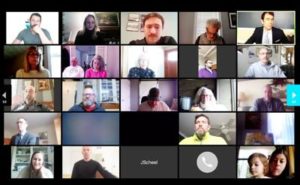 Le terme Zoom Bombing est apparu récemment suite aux intrusions répétées de personnes non désirées dans des réunions de visioconférence sur la plateforme Zoom. Ces pirates perturbent la réunion en lançant des injures ou en diffusant des photos malsaines.Voici quelques conseils de sécurité à mettre en place avant de vous lancer dans un visioconférence:
Le terme Zoom Bombing est apparu récemment suite aux intrusions répétées de personnes non désirées dans des réunions de visioconférence sur la plateforme Zoom. Ces pirates perturbent la réunion en lançant des injures ou en diffusant des photos malsaines.Voici quelques conseils de sécurité à mettre en place avant de vous lancer dans un visioconférence:
N’autorisez que les invités de votre liste de réunion.
Faites patienter vos invités dans la salle d’attente de Zoom avant de les laisser entrer. Ainsi vous vérifiez s’ils sont bien sur votre liste d’invités. Une fois que tous les invités sont arrivés, vous pouvez fermer la porte et verrouiller la réunion. Utilisez pour cela la fenêtre participants.
Désactiver le transfert de fichiers pour empêcher la circulation des fichiers indésirables lors de la visioconférence.